- Lås Apple ID op
- Omgå iCloud-aktiveringslås
- Doulci iCloud -låseværktøj
- Factory Unlock iPhone
- Omgå iPhone-adgangskode
- Nulstil iPhone-adgangskode
- Lås Apple ID op
- Lås iPhone 8 / 8Plus op
- Fjernelse af iCloud Lock
- iCloud Unlock Deluxe
- iPhone Lås skærm
- Lås iPad op
- Lås op for iPhone SE
- Lås Tmobile iPhone op
- Fjern Apple ID-adgangskode
Sådan fabriksnulstilles iPad uden iCloud-adgangskode eller Apple ID
 Opdateret af Lisa Ou / 07. juni 2021 15:20
Opdateret af Lisa Ou / 07. juni 2021 15:20Du ønsker at fabriksindstil din iPad og ryd alle data, inden du sælger det, men glem iCloud-adgangskoden. Faktisk betyder det ikke noget, om dit iCloud-id ikke er det samme som dit Apple-id. Og i dette tilfælde kan du direkte nulstille din iPad direkte via Indstillinger. Du skal dog bemærke, at du ikke kan sikkerhedskopiere vigtige data inden du sletter det via iCloud.
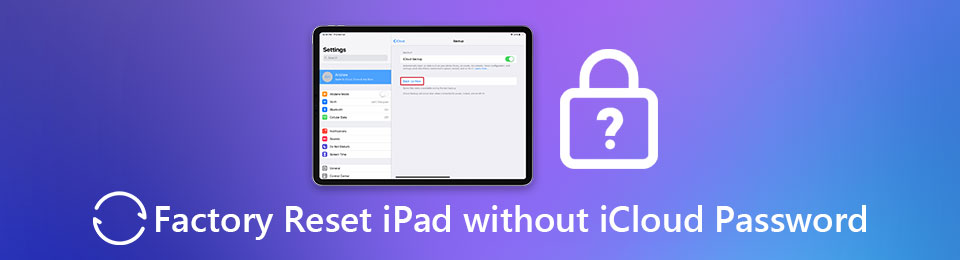
Men de fleste bruger direkte Apple ID som en iCloud-konto. Så hvordan man fabriksindstiller iPad uden en iCloud-adgangskode og Apple-adgangskode? Sletning af alle data via iPad-indstillinger er en meget risikabel metode, fordi du stadig skal indtaste Apple ID efter fabriksindstillingen. Således skal du stole på en professionel iOS-oplåser for at fjerne Apple ID og fabriksindstille iPad uden en iCloud-adgangskode.

Guide liste
1. Den bedste måde at fabriksindstille iPad på uden iCloud-adgangskode eller Apple-id
FoneLab iOS Unlocker er en kraftfuld software, der kan hjælpe dig gem din deaktiverede iPhone, iPad, iPod Touch. Det kan fjern Apple ID til fabriksnulstilling af din iPad uden en iCloud-adgangskode, låse op for enhedens skærmkode, Touch ID eller Face ID, og slet endda adgangskoden. Her er hovedfunktionerne i det og de detaljerede trin til fjernelse af Apple ID.
- Fjern Apple ID og fabriksindstil din iPad og iPhone.
- Sikkerhedskopier alle data, inden du rydder dem.
- Kompatibel med alle iOS-enheder, -systemer og -versioner.
- Fås på Windows og Mac.
FoneLab Hjælper dig med at låse iPhone-skærmen op, fjerner Apple ID eller dens adgangskode, Fjern skærmtid eller adgangskode for begrænsning på få sekunder.
- Hjælper dig med at låse iPhone-skærmen op.
- Fjerner Apple ID eller dets adgangskode.
- Fjern skærmtid eller adgangskode for begrænsning på sekunder.
Trin 1Download og start FoneLab iOS Unlocker på Windows eller Mac. Slut din iPad til computeren via et USB-kabel. Vælg derefter Fjern Apple ID mulighed for at fabriksindstille din iPad uden en iCloud-adgangskode og Apple-id.
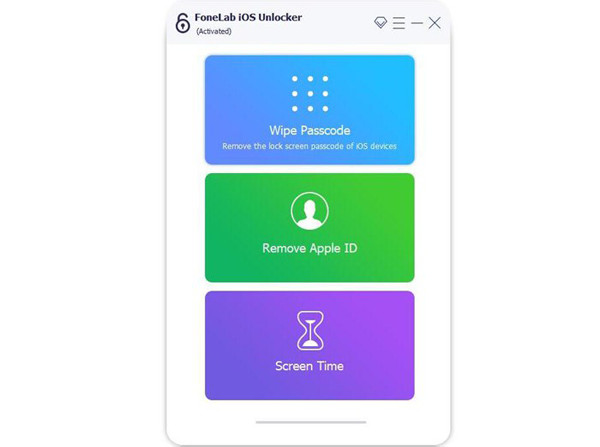
Trin 2Derefter skal du give tilladelser til softwaren på din iPad. Du skal trykke på Stol på iPad. Klik derefter på Starten knappen, og den downloader den tilsvarende firmwarepakke i henhold til modeloplysningerne på din iPad.
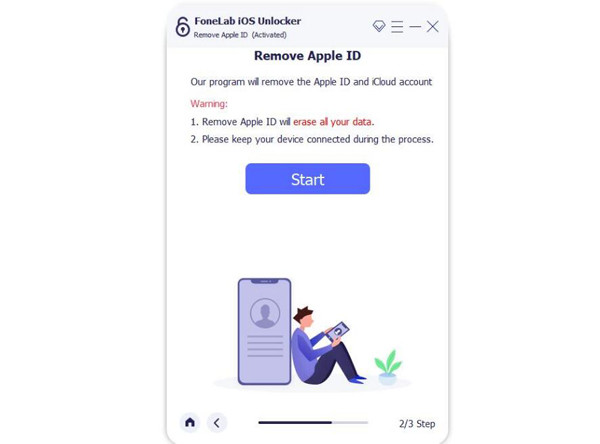
Trin 3Efter et par minutter, når pakken er nede, kan du følge vejledningen for at udføre den næste handling. Det fjerner Apple-id'et og fabriksindstiller din iPad uden en iCloud-adgangskode. Derefter bliver din iPad en nyligt købt iPad uden Apple ID.
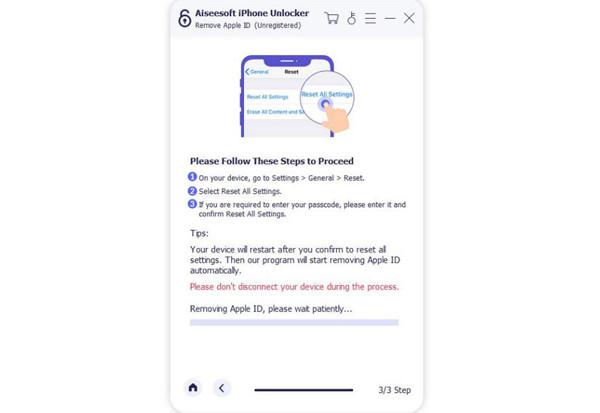
Dette er den sikreste måde at fabriksindstille din iPad uden en iCloud-adgangskode og et Apple-id. Det fjerner Apple ID og forhindrer din iPad i at blive låst af Apple ID efter fabriksindstillingen. Hvis dit Apple-id stadig fungerer, er der 2 flere måder at nulstille din iPad på fabrikken uden en iCloud-adgangskode.
FoneLab Hjælper dig med at låse iPhone-skærmen op, fjerner Apple ID eller dens adgangskode, Fjern skærmtid eller adgangskode for begrænsning på få sekunder.
- Hjælper dig med at låse iPhone-skærmen op.
- Fjerner Apple ID eller dets adgangskode.
- Fjern skærmtid eller adgangskode for begrænsning på sekunder.
2. Sådan fabriksnulstilles iPad uden iCloud-adgangskode via Indstillinger & iTunes
Hvis du bare har glemt iCloud-adgangskoden og stadig husker dit Apple-id og din adgangskode, kan du prøve følgende to metoder til fabriksindstilling af din iPad uden en iCloud-adgangskode. Og du er i stand til at bruge det med det gamle Apple ID.
Metode 1: Slet alle data og indstillinger på iPad uden en iCloud-adgangskode via Indstillinger
Trin 1Åbn din iPad, og start appen Indstillinger. Tryk på Generelt indstillinger og find Nulstil mulighed. Tryk derefter på Slet alt indhold og indstillinger mulighed for at gendanne din iPad.
Trin 2Derefter dukker et vindue op for at lade dig bekræfte. Tryk på Sikkerhedskopier derefter Slet og tryk derefter på Slet mulighed for at bekræfte handlingen igen. Efter et stykke tid genstarter iPad automatisk, og alle data er fjernet.
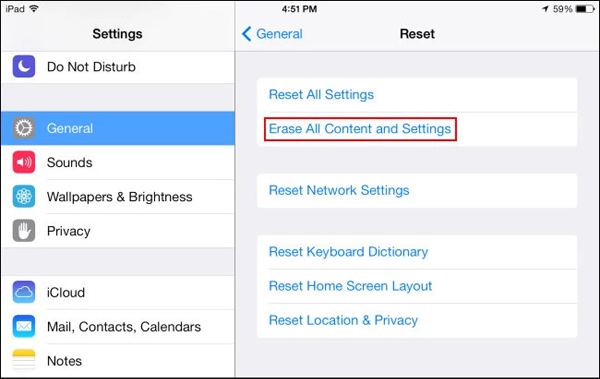
Metode 2: Nulstil fabrikken din iPad uden en iCloud-adgangskode via iTunes
Inden du bruger denne metode, skal du sørge for, at din iPad er synkroniseret med iTunes.
Trin 1Start den nyeste iTunes på din computer. Slut din iPad til computeren via et USB-kabel. Derefter kan du finde din iPad-enhed på iTunes. Klik på Resumé menu i venstre rude for at se enhedsoplysningerne.
Trin 2Da du ikke kan gendanne dataene fra iCloud, kan du markere afkrydsningsfeltet, hvis du vil sikkerhedskopiere data Denne computer i nedenstående felt for at gemme alt indholdet på din computer. Klik derefter på Backup nu knappen for at begynde at gemme data. Klik derefter på Gendan iPad ... og vælg Gendan i pop op-vinduet for at fortsætte det.
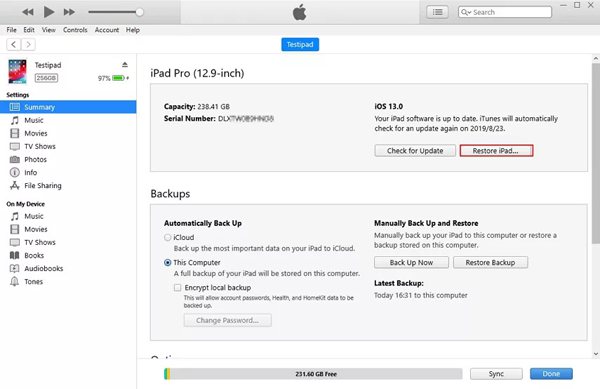
3. Ofte stillede spørgsmål om fabriksindstilling af iPad uden iCloud-adgangskode
Er iCloud-kontoen den samme som Apple ID?
Ikke bestemt. De fleste mennesker tager Apple ID som iCloud-konto på grund af bekvemmelighed. Og hvis du glemmer iCloud-adgangskoden, betyder det også, at du glemmer dit Apple-id. Dog opretter nogle mennesker en separat konto til iCloud af sikkerhedsmæssige eller andre årsager.
Vil iPad-fabriksnulstilling fjerne Apple ID?
Normalt ikke. Fabriksnulstilling af din iPad gennem indstillinger, iTunes eller iCloud fjerner kun data og indstillinger på din iPad, men forbliver bundtet med Apple ID. Således, hvis du vil gendanne fabriksindstillingerne på din iPad og fjerne Apple-id'et, skal du bruge FoneLab iOS Unlocker for at hjælpe dig.
Kan jeg fabriksindstille min stjålne iPad uden en iCloud-adgangskode?
Nej. For at nulstille den stjålne iPad til fabriksindstillinger skal du bruge funktionen Find min iPad i iCloud. Hvis du har glemt iCloud-adgangskoden eller ikke havde oprettet forbindelse til hinanden før, kan du ikke fabriksindstille iPad'en. Skift alle vigtige adgangskoder med det samme for at beskytte dit privatliv.
Konklusion
Denne artikel har introduceret tre løsninger til fabriksindstillinger iPad uden en iCloud-adgangskode. Faktisk er iCloud-adgangskoden ikke særlig vigtig, det væsentlige er, om iCloud-kontoen og Apple-ID'et er det samme eller ikke. Hvis de er forskellige, kan du gendanne din iPad direkte via Indstillinger eller iTunes. Ellers skal du ikke bruge disse to almindelige måder til fabriksindstilling af din iPad uden en iCloud-adgangskode og et Apple-id, fordi det kan gøre din iPad til en mursten. Den bedste måde er at downloade og bruge FoneLab iOS Unlocker til nulstil iPhone uden Apple ID, Fjern Apple ID og fabriksindstil din iPad.
FoneLab Hjælper dig med at låse iPhone-skærmen op, fjerner Apple ID eller dens adgangskode, Fjern skærmtid eller adgangskode for begrænsning på få sekunder.
- Hjælper dig med at låse iPhone-skærmen op.
- Fjerner Apple ID eller dets adgangskode.
- Fjern skærmtid eller adgangskode for begrænsning på sekunder.
